OPEL ASTRA K 2017.5 Uputstvo za upotrebu (in Serbian)
Manufacturer: OPEL, Model Year: 2017.5, Model line: ASTRA K, Model: OPEL ASTRA K 2017.5Pages: 499, PDF Size: 11.44 MB
Page 161 of 499
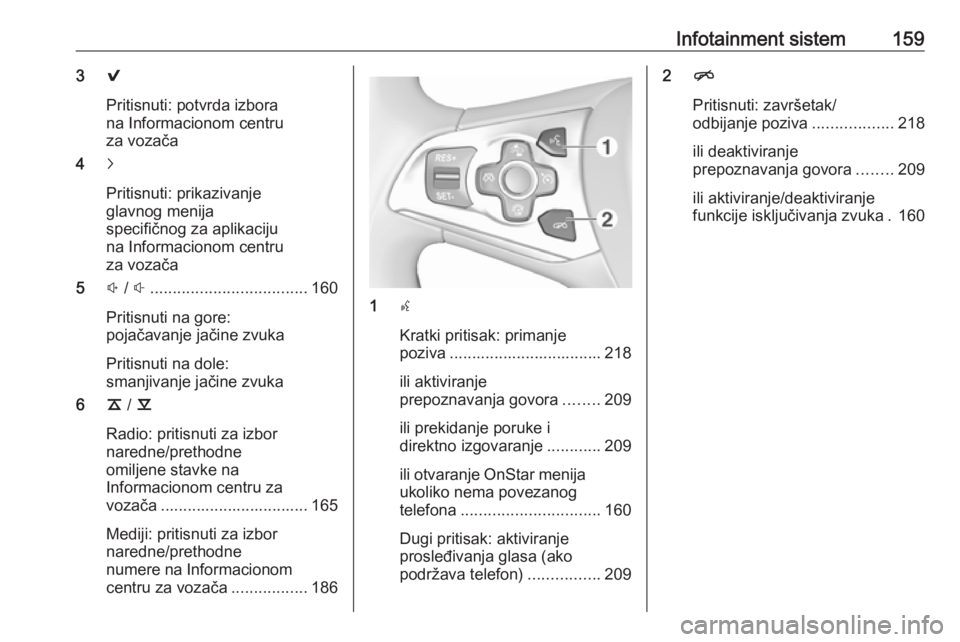
Infotainment sistem15939
Pritisnuti: potvrda izbora
na Informacionom centru
za vozača
4 j
Pritisnuti: prikazivanje glavnog menija
specifičnog za aplikaciju
na Informacionom centru
za vozača
5 ! / # ................................... 160
Pritisnuti na gore:
pojačavanje jačine zvuka
Pritisnuti na dole:
smanjivanje jačine zvuka
6 k / l
Radio: pritisnuti za izbor
naredne/prethodne
omiljene stavke na
Informacionom centru za
vozača ................................. 165
Mediji: pritisnuti za izbor
naredne/prethodne
numere na Informacionom centru za vozača .................186
1s
Kratki pritisak: primanje
poziva .................................. 218
ili aktiviranje
prepoznavanja govora ........209
ili prekidanje poruke i
direktno izgovaranje ............209
ili otvaranje OnStar menija
ukoliko nema povezanog
telefona ............................... 160
Dugi pritisak: aktiviranje
prosleđivanja glasa (ako
podržava telefon) ................209
2n
Pritisnuti: završetak/
odbijanje poziva ..................218
ili deaktiviranje
prepoznavanja govora ........209
ili aktiviranje/deaktiviranje
funkcije isključivanja zvuka . 160
Page 162 of 499
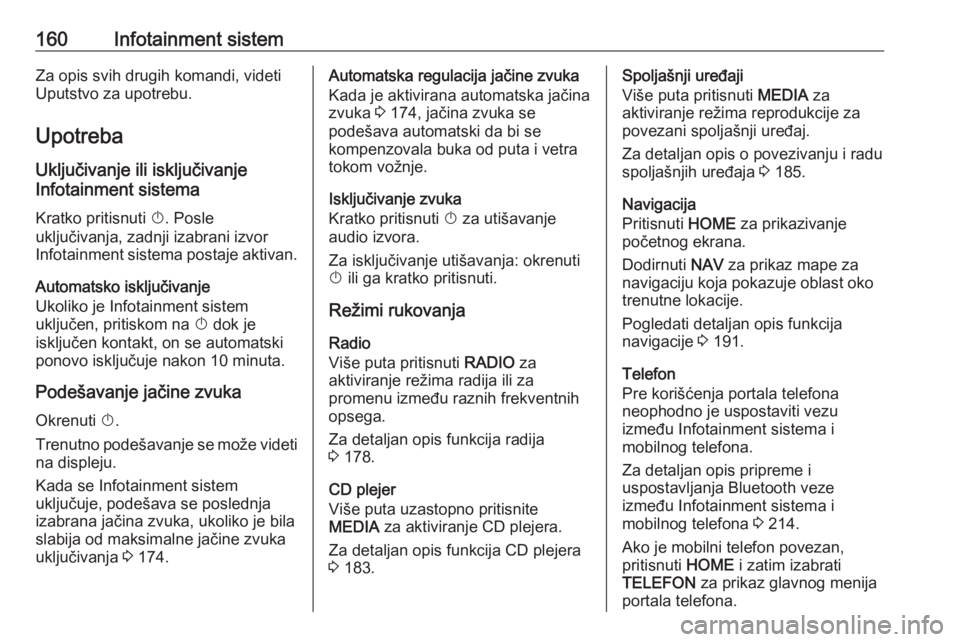
160Infotainment sistemZa opis svih drugih komandi, videti
Uputstvo za upotrebu.
Upotreba
Uključivanje ili isključivanje
Infotainment sistema
Kratko pritisnuti X. Posle
uključivanja, zadnji izabrani izvor
Infotainment sistema postaje aktivan.
Automatsko isključivanje
Ukoliko je Infotainment sistem
uključen, pritiskom na X dok je
isključen kontakt, on se automatski ponovo isključuje nakon 10 minuta.
Podešavanje jačine zvuka Okrenuti X.
Trenutno podešavanje se može videti
na displeju.
Kada se Infotainment sistem
uključuje, podešava se poslednja
izabrana jačina zvuka, ukoliko je bila
slabija od maksimalne jačine zvuka uključivanja 3 174.Automatska regulacija jačine zvuka
Kada je aktivirana automatska jačina
zvuka 3 174, jačina zvuka se
podešava automatski da bi se
kompenzovala buka od puta i vetra tokom vožnje.
Isključivanje zvuka
Kratko pritisnuti X za utišavanje
audio izvora.
Za isključivanje utišavanja: okrenuti X ili ga kratko pritisnuti.
Režimi rukovanja
Radio
Više puta pritisnuti RADIO za
aktiviranje režima radija ili za
promenu između raznih frekventnih
opsega.
Za detaljan opis funkcija radija
3 178.
CD plejer
Više puta uzastopno pritisnite
MEDIA za aktiviranje CD plejera.
Za detaljan opis funkcija CD plejera
3 183.Spoljašnji uređaji
Više puta pritisnuti MEDIA za
aktiviranje režima reprodukcije za
povezani spoljašnji uređaj.
Za detaljan opis o povezivanju i radu
spoljašnjih uređaja 3 185.
Navigacija
Pritisnuti HOME za prikazivanje
početnog ekrana.
Dodirnuti NAV za prikaz mape za
navigaciju koja pokazuje oblast oko
trenutne lokacije.
Pogledati detaljan opis funkcija
navigacije 3 191.
Telefon
Pre korišćenja portala telefona
neophodno je uspostaviti vezu
između Infotainment sistema i
mobilnog telefona.
Za detaljan opis pripreme i
uspostavljanja Bluetooth veze
između Infotainment sistema i
mobilnog telefona 3 214.
Ako je mobilni telefon povezan,
pritisnuti HOME i zatim izabrati
TELEFON za prikaz glavnog menija
portala telefona.
Page 163 of 499
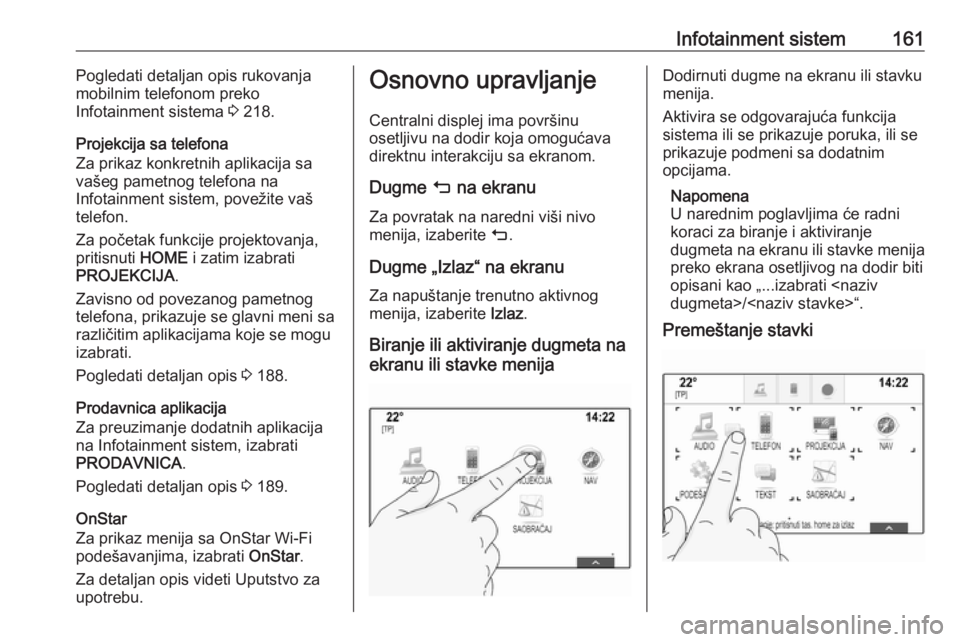
Infotainment sistem161Pogledati detaljan opis rukovanja
mobilnim telefonom preko
Infotainment sistema 3 218.
Projekcija sa telefona
Za prikaz konkretnih aplikacija sa
vašeg pametnog telefona na
Infotainment sistem, povežite vaš
telefon.
Za početak funkcije projektovanja,
pritisnuti HOME i zatim izabrati
PROJEKCIJA .
Zavisno od povezanog pametnog telefona, prikazuje se glavni meni sa
različitim aplikacijama koje se mogu
izabrati.
Pogledati detaljan opis 3 188.
Prodavnica aplikacija
Za preuzimanje dodatnih aplikacija
na Infotainment sistem, izabrati
PRODAVNICA .
Pogledati detaljan opis 3 189.
OnStar
Za prikaz menija sa OnStar Wi-Fi
podešavanjima, izabrati OnStar.
Za detaljan opis videti Uputstvo za upotrebu.Osnovno upravljanje
Centralni displej ima površinu
osetljivu na dodir koja omogućava
direktnu interakciju sa ekranom.
Dugme m na ekranu
Za povratak na naredni viši nivo
menija, izaberite m.
Dugme „Izlaz“ na ekranu Za napuštanje trenutno aktivnogmenija, izaberite Izlaz.
Biranje ili aktiviranje dugmeta na
ekranu ili stavke menijaDodirnuti dugme na ekranu ili stavku
menija.
Aktivira se odgovarajuća funkcija
sistema ili se prikazuje poruka, ili se
prikazuje podmeni sa dodatnim
opcijama.
Napomena
U narednim poglavljima će radni
koraci za biranje i aktiviranje
dugmeta na ekranu ili stavke menija
preko ekrana osetljivog na dodir biti
opisani kao „...izabrati
Premeštanje stavki
Page 164 of 499
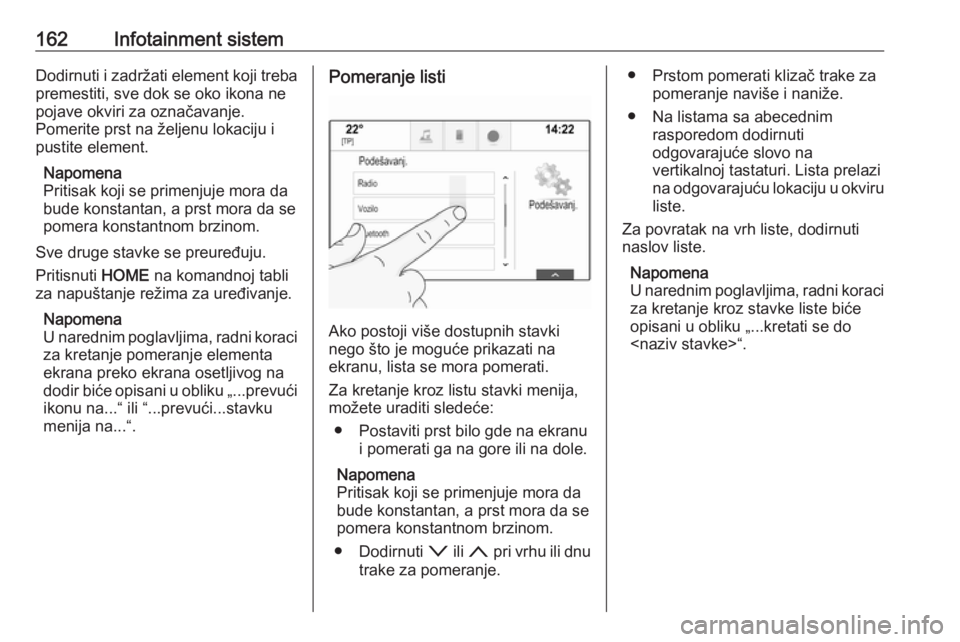
162Infotainment sistemDodirnuti i zadržati element koji trebapremestiti, sve dok se oko ikona ne
pojave okviri za označavanje.
Pomerite prst na željenu lokaciju i pustite element.
Napomena
Pritisak koji se primenjuje mora da
bude konstantan, a prst mora da se
pomera konstantnom brzinom.
Sve druge stavke se preuređuju.
Pritisnuti HOME na komandnoj tabli
za napuštanje režima za uređivanje.
Napomena
U narednim poglavljima, radni koraci
za kretanje pomeranje elementa
ekrana preko ekrana osetljivog na dodir biće opisani u obliku „...prevući ikonu na...“ ili “...prevući...stavku
menija na...“.Pomeranje listi
Ako postoji više dostupnih stavki
nego što je moguće prikazati na
ekranu, lista se mora pomerati.
Za kretanje kroz listu stavki menija,
možete uraditi sledeće:
● Postaviti prst bilo gde na ekranu i pomerati ga na gore ili na dole.
Napomena
Pritisak koji se primenjuje mora da
bude konstantan, a prst mora da se
pomera konstantnom brzinom.
● Dodirnuti o ili n pri vrhu ili dnu
trake za pomeranje.
● Prstom pomerati klizač trake za pomeranje naviše i naniže.
● Na listama sa abecednim rasporedom dodirnuti
odgovarajuće slovo na
vertikalnoj tastaturi. Lista prelazi
na odgovarajuću lokaciju u okviru liste.
Za povratak na vrh liste, dodirnuti naslov liste.
Napomena
U narednim poglavljima, radni koraci za kretanje kroz stavke liste bićeopisani u obliku „...kretati se do
Page 165 of 499
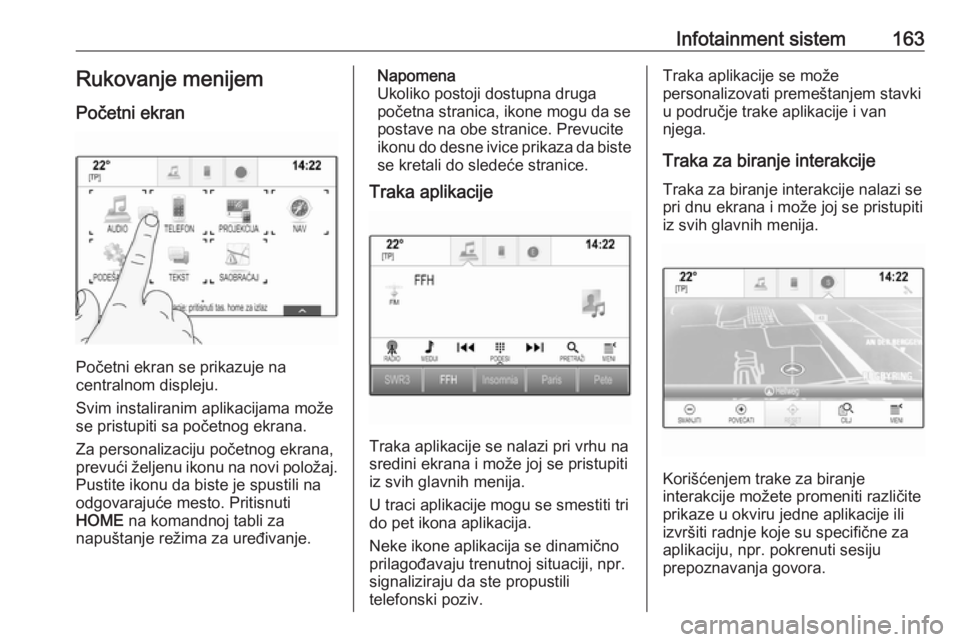
Infotainment sistem163Rukovanje menijem
Početni ekran
Početni ekran se prikazuje na
centralnom displeju.
Svim instaliranim aplikacijama može se pristupiti sa početnog ekrana.
Za personalizaciju početnog ekrana,
prevući željenu ikonu na novi položaj.
Pustite ikonu da biste je spustili na
odgovarajuće mesto. Pritisnuti
HOME na komandnoj tabli za
napuštanje režima za uređivanje.
Napomena
Ukoliko postoji dostupna druga
početna stranica, ikone mogu da se
postave na obe stranice. Prevucite
ikonu do desne ivice prikaza da biste
se kretali do sledeće stranice.
Traka aplikacije
Traka aplikacije se nalazi pri vrhu na
sredini ekrana i može joj se pristupiti iz svih glavnih menija.
U traci aplikacije mogu se smestiti tri
do pet ikona aplikacija.
Neke ikone aplikacija se dinamično
prilagođavaju trenutnoj situaciji, npr.
signaliziraju da ste propustili
telefonski poziv.
Traka aplikacije se može
personalizovati premeštanjem stavki u područje trake aplikacije i van
njega.
Traka za biranje interakcije Traka za biranje interakcije nalazi sepri dnu ekrana i može joj se pristupiti
iz svih glavnih menija.
Korišćenjem trake za biranje
interakcije možete promeniti različite prikaze u okviru jedne aplikacije ili
izvršiti radnje koje su specifične za aplikaciju, npr. pokrenuti sesiju
prepoznavanja govora.
Page 166 of 499
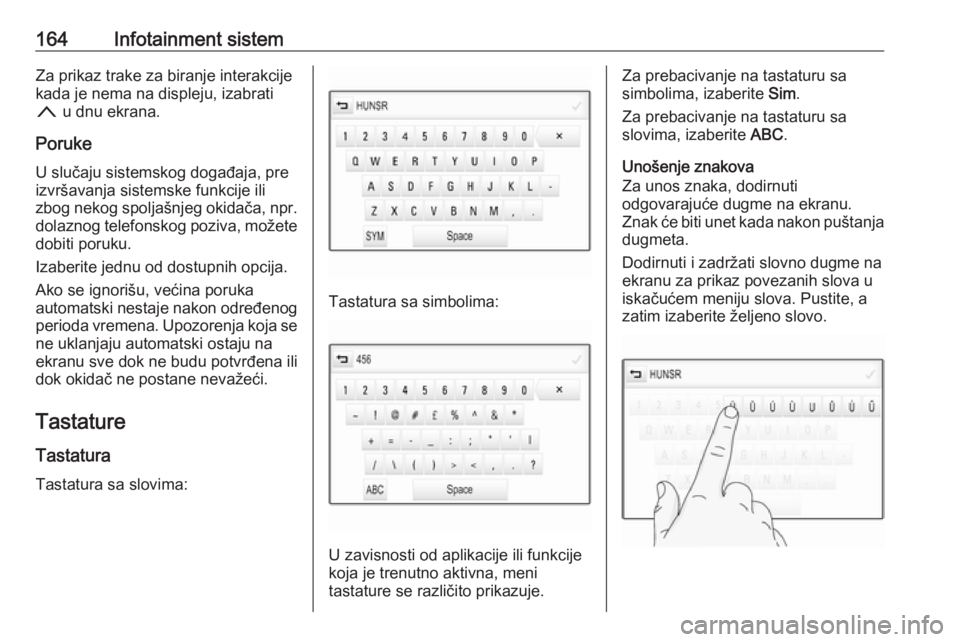
164Infotainment sistemZa prikaz trake za biranje interakcije
kada je nema na displeju, izabrati
n u dnu ekrana.
Poruke
U slučaju sistemskog događaja, pre
izvršavanja sistemske funkcije ili
zbog nekog spoljašnjeg okidača, npr.
dolaznog telefonskog poziva, možete
dobiti poruku.
Izaberite jednu od dostupnih opcija.
Ako se ignorišu, većina poruka
automatski nestaje nakon određenog perioda vremena. Upozorenja koja sene uklanjaju automatski ostaju na
ekranu sve dok ne budu potvrđena ili
dok okidač ne postane nevažeći.
Tastature
Tastatura Tastatura sa slovima:
Tastatura sa simbolima:
U zavisnosti od aplikacije ili funkcije
koja je trenutno aktivna, meni
tastature se različito prikazuje.
Za prebacivanje na tastaturu sa
simbolima, izaberite Sim.
Za prebacivanje na tastaturu sa slovima, izaberite ABC.
Unošenje znakova
Za unos znaka, dodirnuti
odgovarajuće dugme na ekranu.
Znak će biti unet kada nakon puštanja dugmeta.
Dodirnuti i zadržati slovno dugme na
ekranu za prikaz povezanih slova u
iskačućem meniju slova. Pustite, a
zatim izaberite željeno slovo.
Page 167 of 499
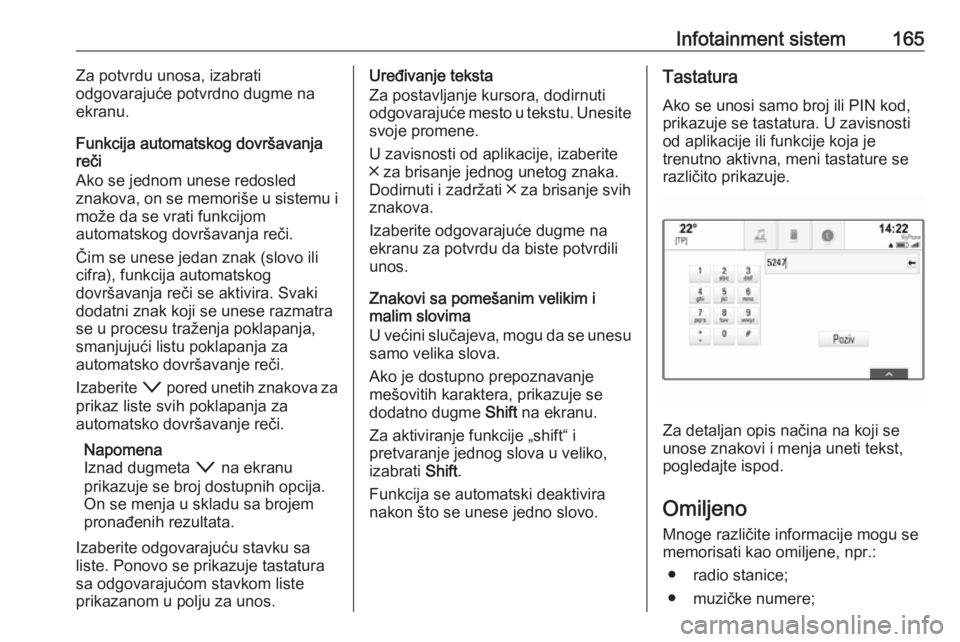
Infotainment sistem165Za potvrdu unosa, izabrati
odgovarajuće potvrdno dugme na
ekranu.
Funkcija automatskog dovršavanja
reči
Ako se jednom unese redosled
znakova, on se memoriše u sistemu i
može da se vrati funkcijom
automatskog dovršavanja reči.
Čim se unese jedan znak (slovo ili
cifra), funkcija automatskog
dovršavanja reči se aktivira. Svaki
dodatni znak koji se unese razmatra
se u procesu traženja poklapanja,
smanjujući listu poklapanja za
automatsko dovršavanje reči.
Izaberite o pored unetih znakova za
prikaz liste svih poklapanja za
automatsko dovršavanje reči.
Napomena
Iznad dugmeta o na ekranu
prikazuje se broj dostupnih opcija.
On se menja u skladu sa brojem
pronađenih rezultata.
Izaberite odgovarajuću stavku sa
liste. Ponovo se prikazuje tastatura
sa odgovarajućom stavkom liste
prikazanom u polju za unos.Uređivanje teksta
Za postavljanje kursora, dodirnuti
odgovarajuće mesto u tekstu. Unesite
svoje promene.
U zavisnosti od aplikacije, izaberite
╳ za brisanje jednog unetog znaka.
Dodirnuti i zadržati ╳ za brisanje svih
znakova.
Izaberite odgovarajuće dugme na
ekranu za potvrdu da biste potvrdili unos.
Znakovi sa pomešanim velikim i
malim slovima
U većini slučajeva, mogu da se unesu samo velika slova.
Ako je dostupno prepoznavanje
mešovitih karaktera, prikazuje se
dodatno dugme Shift na ekranu.
Za aktiviranje funkcije „shift“ i
pretvaranje jednog slova u veliko,
izabrati Shift.
Funkcija se automatski deaktivira
nakon što se unese jedno slovo.Tastatura
Ako se unosi samo broj ili PIN kod,
prikazuje se tastatura. U zavisnosti
od aplikacije ili funkcije koja je
trenutno aktivna, meni tastature se
različito prikazuje.
Za detaljan opis načina na koji se
unose znakovi i menja uneti tekst, pogledajte ispod.
Omiljeno
Mnoge različite informacije mogu se
memorisati kao omiljene, npr.:
● radio stanice;
● muzičke numere;
Page 168 of 499
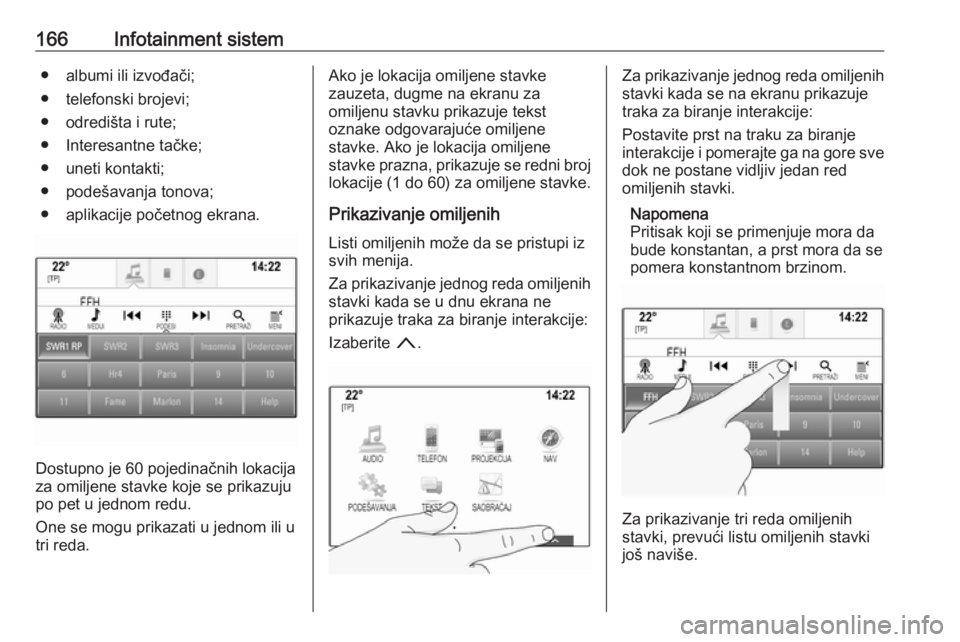
166Infotainment sistem● albumi ili izvođači;
● telefonski brojevi;
● odredišta i rute;
● Interesantne tačke;
● uneti kontakti;
● podešavanja tonova; ● aplikacije početnog ekrana.
Dostupno je 60 pojedinačnih lokacija
za omiljene stavke koje se prikazuju po pet u jednom redu.
One se mogu prikazati u jednom ili u tri reda.
Ako je lokacija omiljene stavke
zauzeta, dugme na ekranu za
omiljenu stavku prikazuje tekst
oznake odgovarajuće omiljene
stavke. Ako je lokacija omiljene
stavke prazna, prikazuje se redni broj
lokacije (1 do 60) za omiljene stavke.
Prikazivanje omiljenih Listi omiljenih može da se pristupi iz
svih menija.
Za prikazivanje jednog reda omiljenih
stavki kada se u dnu ekrana ne
prikazuje traka za biranje interakcije:
Izaberite n.Za prikazivanje jednog reda omiljenih
stavki kada se na ekranu prikazuje
traka za biranje interakcije:
Postavite prst na traku za biranje
interakcije i pomerajte ga na gore sve dok ne postane vidljiv jedan red
omiljenih stavki.
Napomena
Pritisak koji se primenjuje mora da
bude konstantan, a prst mora da se
pomera konstantnom brzinom.
Za prikazivanje tri reda omiljenih
stavki, prevući listu omiljenih stavki
još naviše.
Page 169 of 499
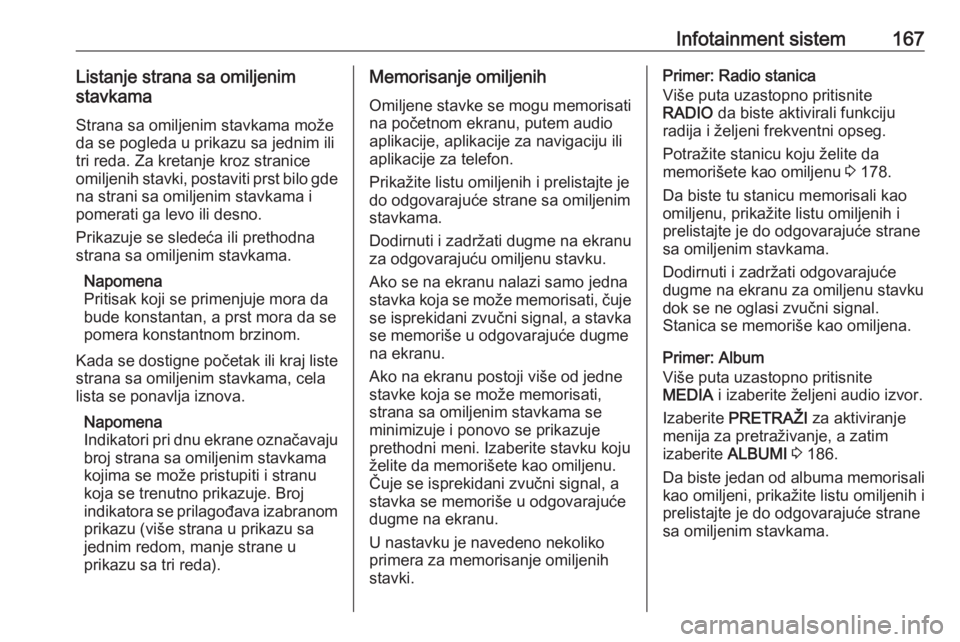
Infotainment sistem167Listanje strana sa omiljenim
stavkama
Strana sa omiljenim stavkama može
da se pogleda u prikazu sa jednim ili
tri reda. Za kretanje kroz stranice
omiljenih stavki, postaviti prst bilo gde
na strani sa omiljenim stavkama i
pomerati ga levo ili desno.
Prikazuje se sledeća ili prethodna
strana sa omiljenim stavkama.
Napomena
Pritisak koji se primenjuje mora da
bude konstantan, a prst mora da se
pomera konstantnom brzinom.
Kada se dostigne početak ili kraj liste
strana sa omiljenim stavkama, cela
lista se ponavlja iznova.
Napomena
Indikatori pri dnu ekrane označavaju
broj strana sa omiljenim stavkama
kojima se može pristupiti i stranu
koja se trenutno prikazuje. Broj
indikatora se prilagođava izabranom
prikazu (više strana u prikazu sajednim redom, manje strane u
prikazu sa tri reda).Memorisanje omiljenih
Omiljene stavke se mogu memorisati na početnom ekranu, putem audio
aplikacije, aplikacije za navigaciju ili
aplikacije za telefon.
Prikažite listu omiljenih i prelistajte je
do odgovarajuće strane sa omiljenim
stavkama.
Dodirnuti i zadržati dugme na ekranu
za odgovarajuću omiljenu stavku.
Ako se na ekranu nalazi samo jedna
stavka koja se može memorisati, čuje
se isprekidani zvučni signal, a stavka
se memoriše u odgovarajuće dugme
na ekranu.
Ako na ekranu postoji više od jedne stavke koja se može memorisati,
strana sa omiljenim stavkama se
minimizuje i ponovo se prikazuje
prethodni meni. Izaberite stavku koju
želite da memorišete kao omiljenu.
Čuje se isprekidani zvučni signal, a
stavka se memoriše u odgovarajuće
dugme na ekranu.
U nastavku je navedeno nekoliko
primera za memorisanje omiljenih
stavki.Primer: Radio stanica
Više puta uzastopno pritisnite
RADIO da biste aktivirali funkciju
radija i željeni frekventni opseg.
Potražite stanicu koju želite da
memorišete kao omiljenu 3 178.
Da biste tu stanicu memorisali kao
omiljenu, prikažite listu omiljenih i
prelistajte je do odgovarajuće strane
sa omiljenim stavkama.
Dodirnuti i zadržati odgovarajuće
dugme na ekranu za omiljenu stavku
dok se ne oglasi zvučni signal.
Stanica se memoriše kao omiljena.
Primer: Album
Više puta uzastopno pritisnite
MEDIA i izaberite željeni audio izvor.
Izaberite PRETRAŽI za aktiviranje
menija za pretraživanje, a zatim
izaberite ALBUMI 3 186.
Da biste jedan od albuma memorisali kao omiljeni, prikažite listu omiljenih i
prelistajte je do odgovarajuće strane
sa omiljenim stavkama.
Page 170 of 499
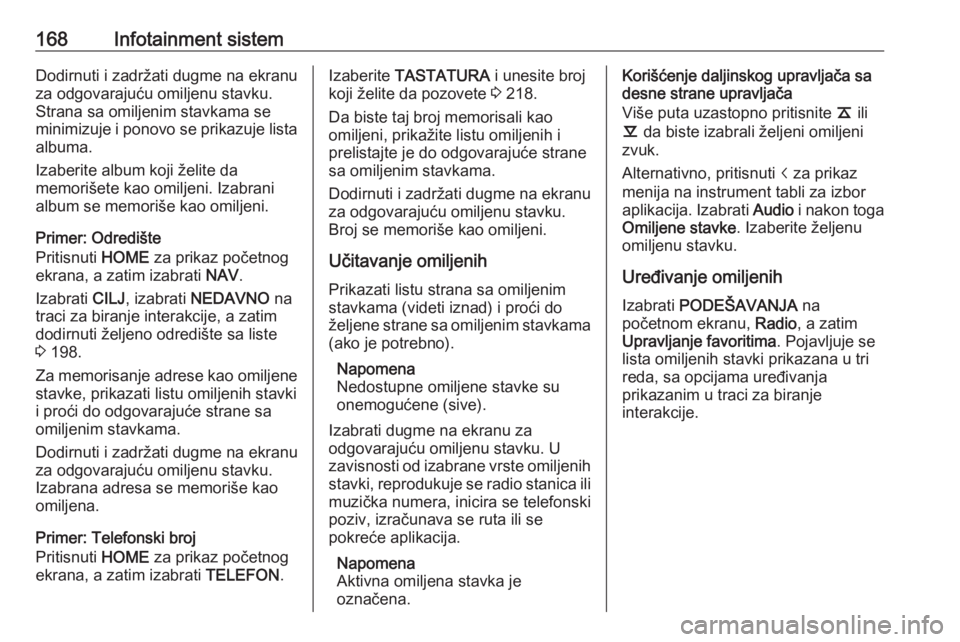
168Infotainment sistemDodirnuti i zadržati dugme na ekranu
za odgovarajuću omiljenu stavku.
Strana sa omiljenim stavkama se
minimizuje i ponovo se prikazuje lista albuma.
Izaberite album koji želite da
memorišete kao omiljeni. Izabrani
album se memoriše kao omiljeni.
Primer: Odredište
Pritisnuti HOME za prikaz početnog
ekrana, a zatim izabrati NAV.
Izabrati CILJ, izabrati NEDAVNO na
traci za biranje interakcije, a zatim
dodirnuti željeno odredište sa liste
3 198.
Za memorisanje adrese kao omiljene stavke, prikazati listu omiljenih stavki
i proći do odgovarajuće strane sa
omiljenim stavkama.
Dodirnuti i zadržati dugme na ekranu
za odgovarajuću omiljenu stavku.
Izabrana adresa se memoriše kao
omiljena.
Primer: Telefonski broj
Pritisnuti HOME za prikaz početnog
ekrana, a zatim izabrati TELEFON.Izaberite TASTATURA i unesite broj
koji želite da pozovete 3 218.
Da biste taj broj memorisali kao
omiljeni, prikažite listu omiljenih i
prelistajte je do odgovarajuće strane
sa omiljenim stavkama.
Dodirnuti i zadržati dugme na ekranu
za odgovarajuću omiljenu stavku.
Broj se memoriše kao omiljeni.
Učitavanje omiljenih
Prikazati listu strana sa omiljenim
stavkama (videti iznad) i proći do
željene strane sa omiljenim stavkama
(ako je potrebno).
Napomena
Nedostupne omiljene stavke su
onemogućene (sive).
Izabrati dugme na ekranu za
odgovarajuću omiljenu stavku. U
zavisnosti od izabrane vrste omiljenih stavki, reprodukuje se radio stanica ili
muzička numera, inicira se telefonski
poziv, izračunava se ruta ili se
pokreće aplikacija.
Napomena
Aktivna omiljena stavka je
označena.Korišćenje daljinskog upravljača sa
desne strane upravljača
Više puta uzastopno pritisnite k ili
l da biste izabrali željeni omiljeni
zvuk.
Alternativno, pritisnuti i za prikaz
menija na instrument tabli za izbor
aplikacija. Izabrati Audio i nakon toga
Omiljene stavke . Izaberite željenu
omiljenu stavku.
Uređivanje omiljenih Izabrati PODEŠAVANJA na
početnom ekranu, Radio, a zatim
Upravlјanje favoritima . Pojavljuje se
lista omiljenih stavki prikazana u tri
reda, sa opcijama uređivanja
prikazanim u traci za biranje
interakcije.